商品参数
- 拍卖号: d1110758394
开始时的价格:¥57 (1080日元)
个数: 1
最高出价者:
- 开始时间: 2024/5/11 15:38:31
结束时间:
提前结束: 有可能
商品成色: 二手 - 自动延长: 不会
日本邮费: 卖家承担
可否退货: 可以
直购价格: ¥57 (1080日元)
拍卖注意事项
1、【自动延长】:如果在结束前5分钟内有人出价,为了让其他竞拍者有时间思考,结束时间可延长5分钟。
2、【提前结束】:卖家觉得达到了心理价位,即使未到结束时间,也可以提前结束。
3、参考翻译由网络自动提供,仅供参考,不保证翻译内容的正确性。如有不明,请咨询客服。
4、本站为代购代拍平台,商品的品质和卖家的信誉需要您自己判断。请谨慎出价,竞价成功后订单将不能取消。
5、违反中国法律、无法邮寄的商品(注:象牙是违禁品,受《濒临绝种野生动植物国际贸易公约》保护),本站不予代购。
6、邮政国际包裹禁运的危险品,邮政渠道不能发送到日本境外(详情请点击), 如需发送到日本境外请自行联系渠道。
新功能上线
鼠标选中一段文字, 可以自动翻译啦!
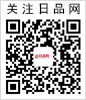
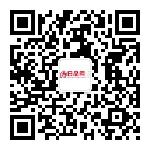



















DiskDestroyer Ver2.1.0
(HDD/SSD/リムーバブルメディアの完全一括消去DVD)
~Windows11/10/8/7/Vista/XP及びWindowsServer各種OS,Linux,UNIXに対応~
■商品説明■
◆「DiskDestroyer」について ◆
DVDから起動して、
「1.消去メディア選択」、「2.消去方法の選択」、「3.消去開始」
の3ステップで簡単消去
パソコンやリムーバブルメディアを処分したり、オークションで売る場合、その中に残ったデータ(特にネット銀行などのパスワードが残っていないかどうか)が心配ですよね。
一度保存したデータは削除やフォーマットしただけでは完全に消えないってご存知ですか?
そういった場合は、このDVDからパソコンを起動して、ハードディスク・SSDやリムーバブルメディアの中身を完全に消去しておきましょう。
ハードディスク・SSDについては、NVMeをはじめ従来のIDE(S-ATA含む)・SCSI(SAS含む)・USB・アレイコントローラの各接続タイプに幅広く対応、USBメモリはもちろん、リムーバブルメディアもUSBカードリーダでパソコンに接続されていれば一括で消去できます。
消去はディスク全体に行い、消去後はexFAT形式のディスクフォーマットでフォーマットを行います。特にUSB接続のハードディスクやリムーバブルメディアは消去後そのままWindowsやLinuxやMacOSに接続すれば、すぐに使って頂けるようになっています。
DVDドライブがないパソコンでも、「消去用USB(DiskDestroyerがインストールされたUSBフラッシュメモリ)」を作成し、そこから起動することで消去が可能です。
◆ 特徴 ◆
特にUSB接続のハードディスクやリムーバブルメディアは消去後そのままWindowsに接続すればすぐに使って頂けるようになっています。
◆ ハードディスク内の情報漏洩の危険について ◆
ハードディスク・SSDやリムーバブルメディアの中にある個人情報や機密情報は、削除やフォーマットしただけでは完全に消えません。
削除やフォーマットというのはハードディスクやリムーバブルメディアの先頭にある目次を削除するだけですので、データ自体は削除されず残ったままになります。
通常オペレーティングシステムはこの目次を参照してハードディスクやリムーバブルメディアのデータを引き出しますので、Windows等から見れば消えたように思えますが、市販のレスキューソフトやレスキューサービスを使えば簡単にデータを復元できます。
従って中古販売されたパソコンや、処分したパソコンのハードディスクから個人情報や社内の機密情報が漏洩する危険性があり、実際に事故が発生しています。
必ずパソコンを手放す場合は、この「DiskDestroyer」で完全消去を行っておいてください。また、リムーバブルメディアに関しても同様です。
◆ 消去方法について ◆
消去方法は「ShredCommand」、「SecureErase」、「EnhancedSecureErase」から選択いただきます。
- 「ShredCommand」
- 「SecureErase」
- 消去中は絶対に電源を落とさないよう、電源の管理を徹底してください。特にノートパソコンはACアダプタで電源に接続しながら実施して下さい。電源供給がストップするなどして、途中で処理が中断した場合はメディアが壊れます。
- この消去方式に対応していないメディアの場合は選択できません。
- 消去中は進捗が表示されません。
- 「EnhancedSecureErase」
- 「NoSecureErase」
- 消去中は絶対に電源を落とさないよう、電源の管理を徹底してください。特にノートパソコンはACアダプタで電源に接続しながら実施して下さい。電源供給がストップするなどして、途中で処理が中断した場合はメディアが壊れます。
- この消去方式に対応していないメディアの場合は選択できません。
- 消去中は進捗が表示されません。
- 「UserDataErase」
- 「CryptographicErase」
また、NVMe SSDの場合は「NoSecureErase」「UserDataErase」「CryptographicErase」から選択でき、それぞれの特徴は以下になります。
消去方法は、「完全」を徹底させるため、ディスクやメディア全体にランダムな書き込みを3回行う方法を採用しています。
これは、例えばゼロをディスク全部に一回書き込む方法の場合、磁気としては、微かに前の状態を残している ので、元が1のところに0を書いても、実際は0.2(例えば)ぐらいの状態になってしまい、特殊な方法で 情報を取り出すことが可能になります。
そのため、時間はかかりますが、何回もいろいろなパターンを書き込むことによって、もともと書き込まれて いたデータをわからなくしてしまおうというわけです。
なお、ディスクの消去に関してはさまざまな国際規準がありますが、この3回ランダム書き込みは「米国コンピュータセキュリティセンター(NCSC)方式(NCSC-TG-025)」水準にあたりますので、安心してハードディスクの処分ができるのではないでしょうか。
メディアをハードウェアレベルでゼロクリアします。特に書き込み回数に上限のあるSSDの消去で有効で、加えてSSDは工場出荷時の性能回復が期待できる消去方式になります。
ただし注意点として以下があります。
なお、万一壊れなかった場合でも「password」というパスワードでロックされますので、再度この方式で最後まで消去いただくか「password」でロックを解除いただく必要があります。
あらかじめメーカがメディアに記載している処理時間を消去前にご案内します。
「SecureErase」の消去方法に加え、不良セクタの消去も行うのが特徴です。
注意点は、「SecureErase」と同じです。
消去対象が「NVMe SSD」の場合に選べる専用の消去方式で、フォーマットに近い消去になり、数秒で消去が完了します。
ただし注意点として以下があります。
数秒で処理が完了しますのでしばらくお待ちください。
消去対象が「NVMe SSD」の場合に選べる専用の消去方式で、メディア全体をゼロ埋めするSecureEraseになり、数秒で消去が完了します。
注意点は、「NoSecureErase」と同じです。
消去対象が「NVMe SSD」の場合に選べる専用の消去方式で、メディア全体を暗号方式を使いながら消去する、より安全なSecureEraseになり、数秒で消去が完了します。
注意点は、「NoSecureErase」と同じです。
◆ 使い方について ◆
◆ 注意事項 ◆
なお、万一壊れなかった場合でも「SecureErase」、「EnhancedSecureErase」の場合は、「password」というパスワードでロックされますので、再度この方式で最後まで消去いただくか「password」でロックを解除いただく必要があります。
■支払方法■
◆ Yahoo!かんたん決済
■その他■
◆ 商品到着後について ◆
商品到着後、万一うまくいかない場合など、メールで頂ければしっかりサポートさせて頂きます。その結果残念ながら商品に御納得頂けなかった場合は、だいたい商品到着後1週間以内であれば、ご相談の上、返品に応じさせて頂きますのでご安心ください。